Google Assistents virtuella assistent styr din telefon med röstkommandon. Den ställer in scheman för möten, skickar SMS och spelar musik från en mängd olika appar och streamingtjänster.
Vad ska jag göra när Google Assistant inte spelar musik
När Google Assistant inte spelar musik kan det vara problem med Google-appen, ditt länkade Google-konto eller kommandot du använder för att spela musik. Om du har problem med att spela lokal musik kan du kanske få den att fungera igen genom att följa ett av dessa sex felsökningstips:
- Kontrollera att Google-appen och din musik-app har behörigheter att komma åt varandra.
- Länka din Google Assistant-enhet och ditt musiktjänstkonto till samma Google-konto.
- Försök att länka en ny musiktjänst till ditt Google-konto.
- Ställ in rätt standardmusiktjänst på din Google Assistant-enhet.
- Inkludera frasen "i mitt bibliotek" i din begäran när du försöker spela musiken som är lagrad på din enhet.
- Skapa en spellista med lokalt lagrad musik och be Google Assistant att spela upp den.
Låt oss utforska metoder för var och en av dessa felsökningsidéer.
Hur du kontrollerar dina apptillstånd för Google-appen och musiktjänsten
Google Assistant kan inte fungera ordentligt om den inte har tillgång till Google-appen och andra viktiga funktioner. Dessa åtkomstkontroller ställs in via telefonens behörighetsinställningar. Behörigheter avgör vilka appar som har åtkomst till vilka funktioner. Till exempel behöver Google-appen åtkomst till telefonens mikrofon för att höra röstkommandon. Musikappar, inklusive Google Play Music kräver också vissa behörigheter för att fungera som de ska.
Google Play Music fasas ut till förmån för YouTube Music och kommer troligen att försvinna i slutet av 2020. Företaget gör det enkelt att överföra spellistor och musik från Google Play Music till YouTube Music.
Så här kontrollerar du behörigheter på en Android-enhet:
Behörigheter fungerar lite annorlunda på iOS-enheter. Om du till exempel vill ändra mikrofoninställningar på en iOS-enhet går du till Inställningar > Sekretess > Mikrofon. Slå på eller av varje app för att styra mikrofonåtkomst.
-
Öppna appen Inställningar på din Android-enhet och välj Appar & Aviseringar.
Om du har en äldre version av Android kan du behöva välja Appar istället.
-
Välj Google.
-
Välj Behörigheter.
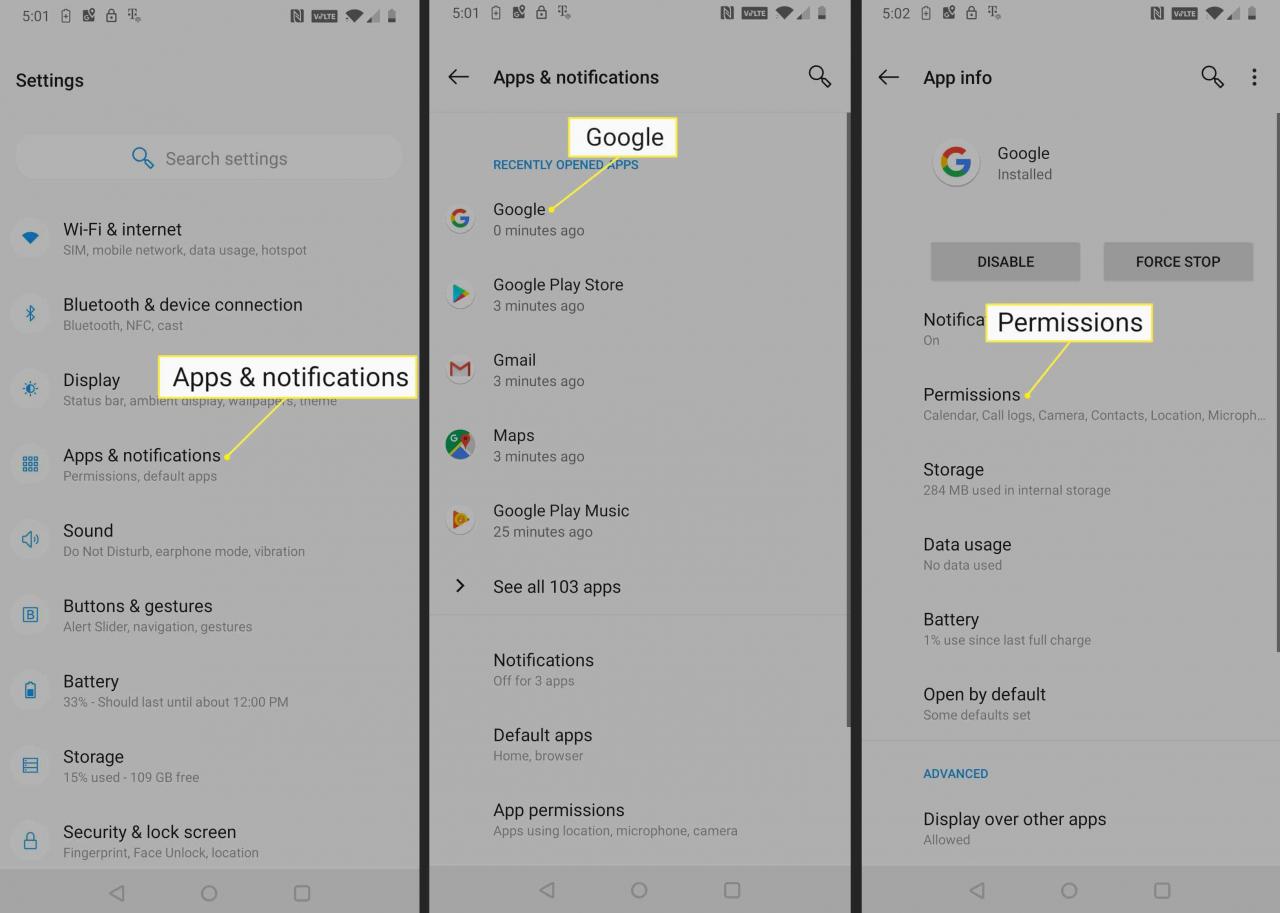
-
Om någon av skjutreglagen är växlad åt vänster eller nedtonad, skjut dem åt höger. Välj bakåtpil tills du återvänder till skärmen Appar & Aviseringar.
-
Välj appen du använder för att spela musik. Detta exempel använder Google Play Music.
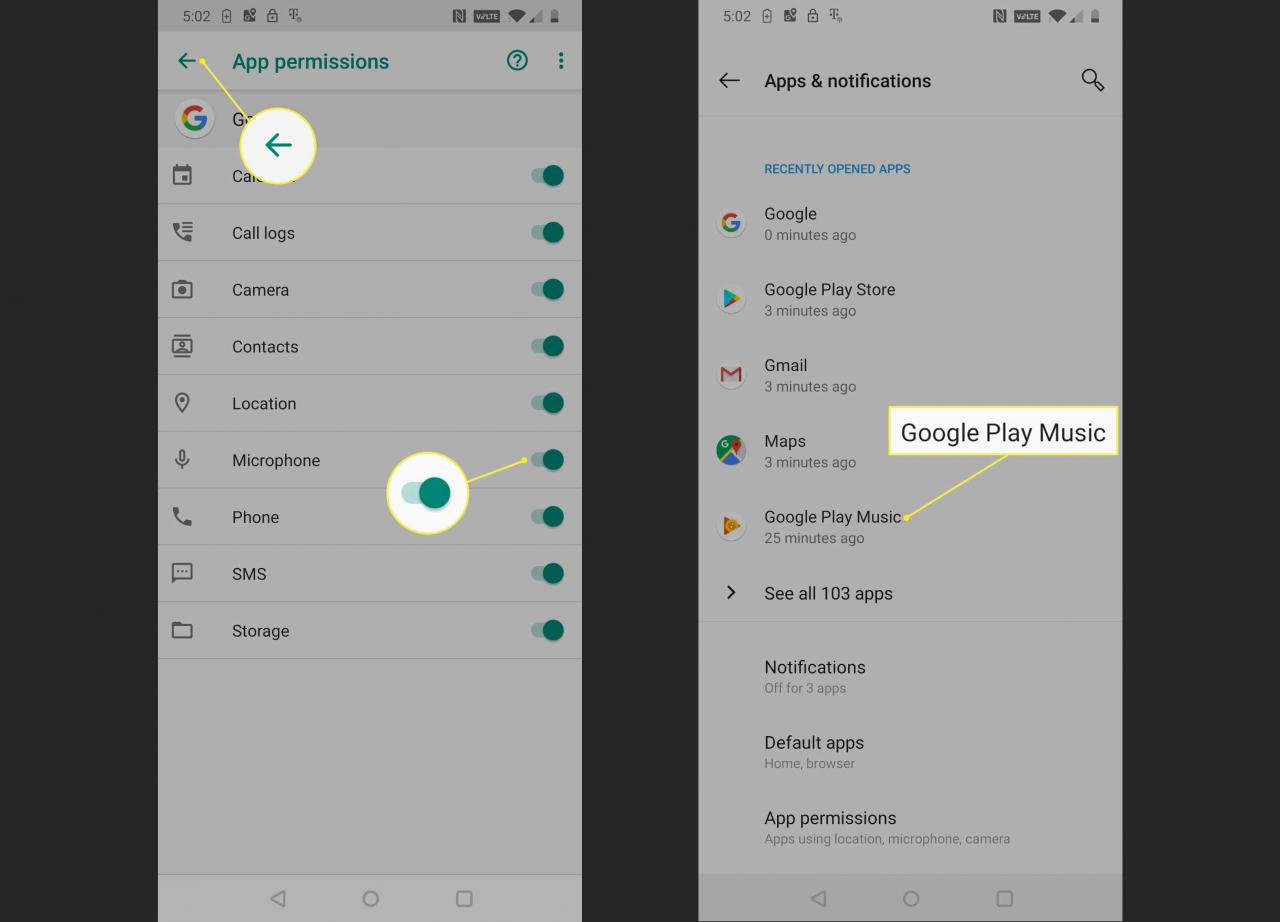
Kompatibla musiktjänster inkluderar bland annat Google Play Music, Spotify, Pandora, TuneIn, iHeartRadio och YouTube Music.
-
Välj Behörigheter.
- Bekräfta att appen har lagringsbehörighet om du vill att den ska kunna komma åt lokalt lagrade musikfiler. Skjutreglaget bredvid Lagring ska vara till höger.
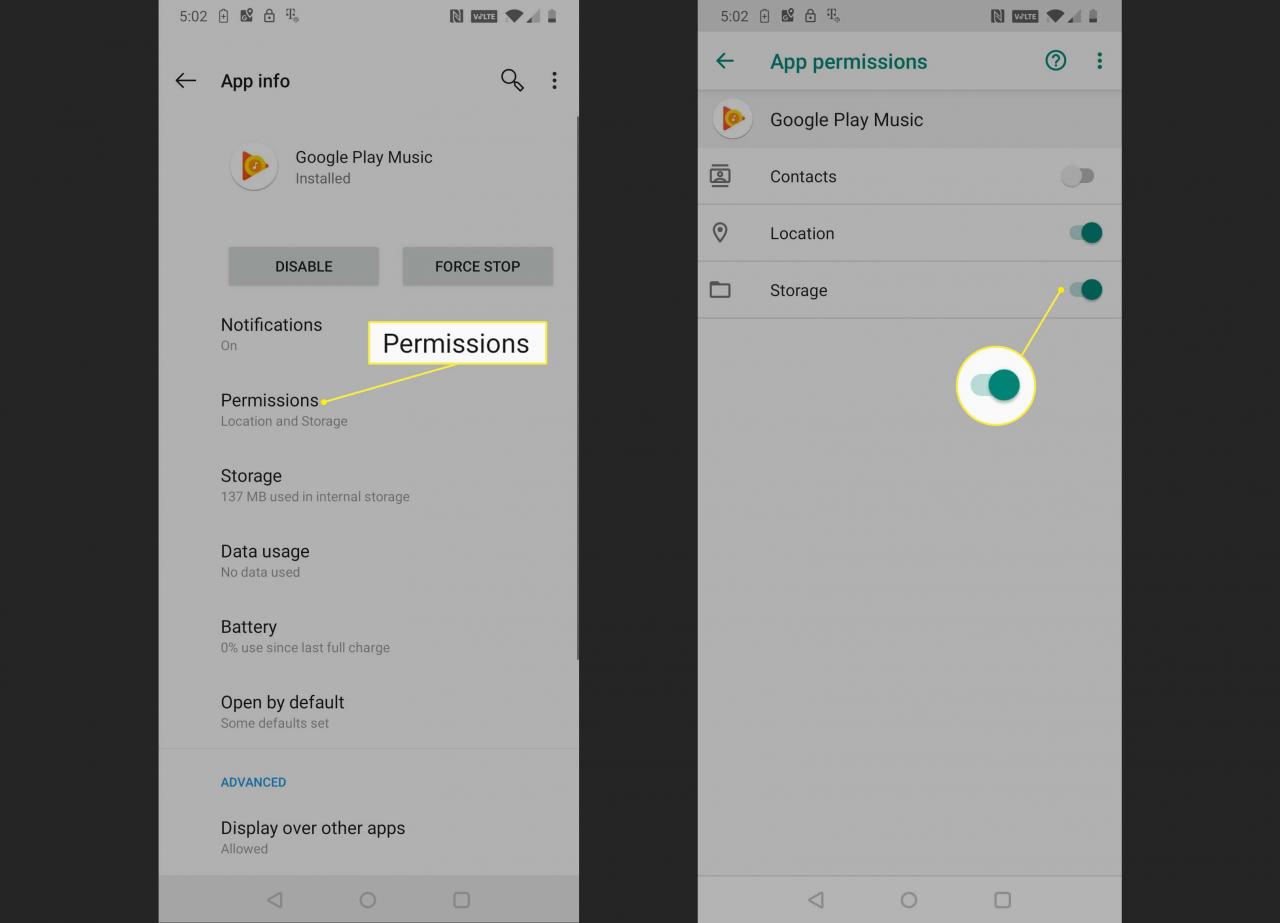
- Kontrollera om Google Assistant kan spela musik.
Så här länkar du din Google Assistant-enhet och musiktjänst till samma Google-konto
Vissa appar för musiktjänster, till exempel Google Play Music, kräver att både din Google Assistant och din musikapp är kopplade till samma Google-konto. Om du använder flera Google-konton kan en felanpassning här hindra Google Assistant från att spela musik.
Samma grundläggande problem kan också orsaka problem med Google Home. Om du har det här problemet kan du försöka länka dina musikkonton, som Spotify, från Google Home-appen på din telefon.
-
Öppna Google-appen, och välj menyn Mer.
Beroende på versionerna av Android och Google-appen du har installerat kan du se det som ⋮ Mer, ☰ Mer, Eller bara Mer.
- Kontrollera Google-kontot högst upp på menyskärmen. Din musiktjänstapp måste vara länkad till det konto som är listat här.
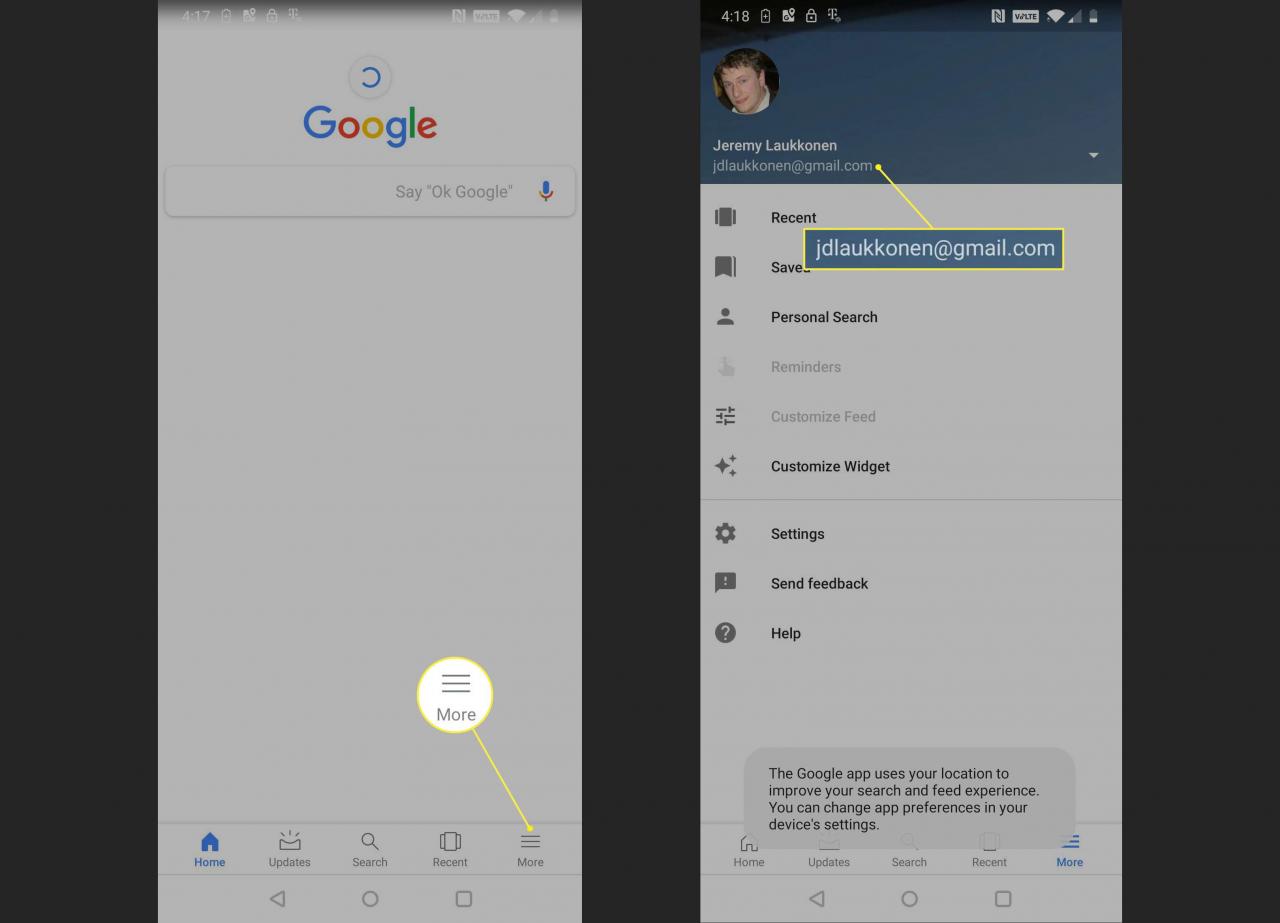
-
Om du behöver byta Google-app som används av Google Assistant, välj nedåtpil.
-
Välj det konto som du vill använda med Google Assistant. Om du inte ser kontot du försöker länka, välj Lägg till ett nytt konto och följ anvisningarna på skärmen för att lägga till ett nytt Google-konto till din enhet.
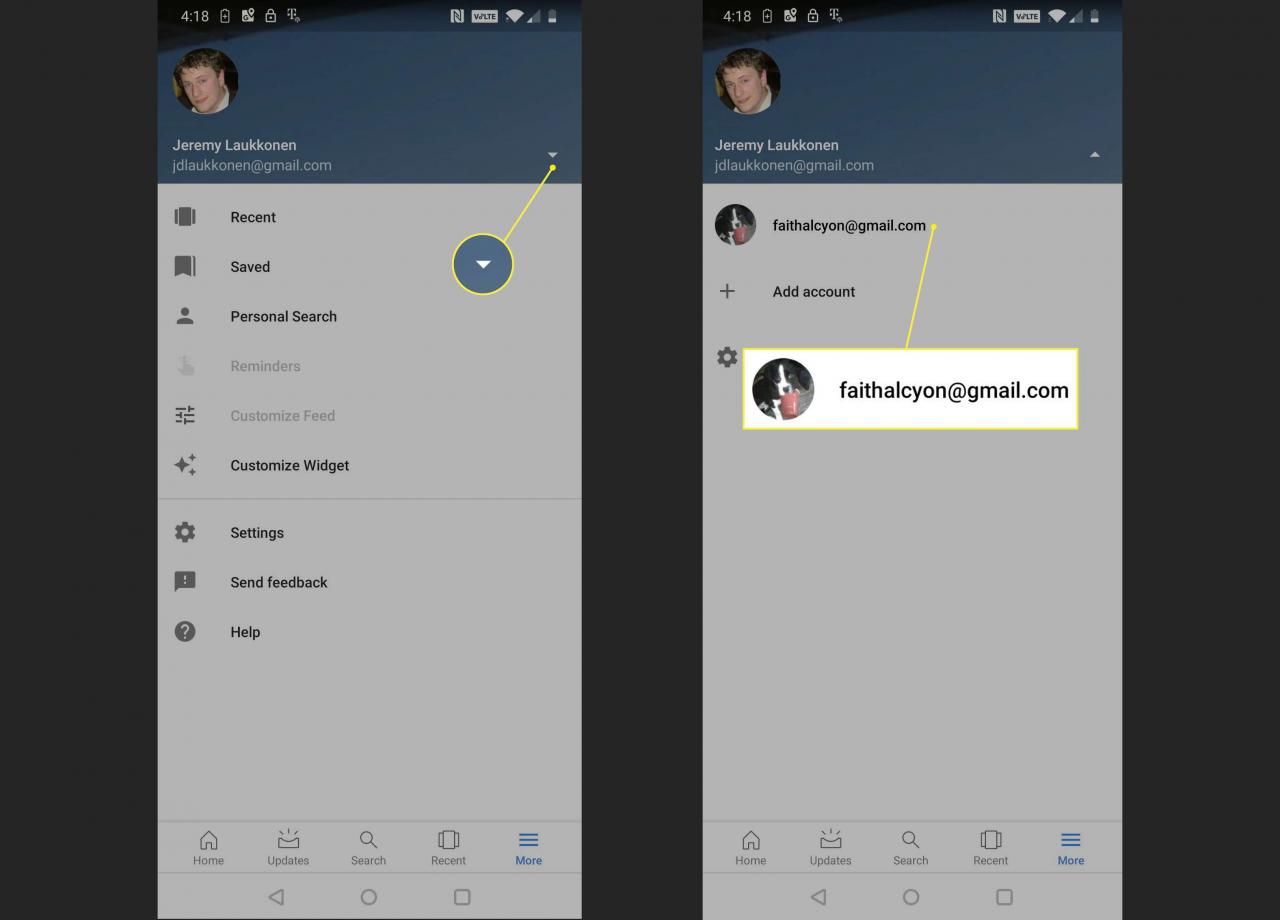
-
Öppna din musikapp. (Detta exempel använder Google Play Music.) Välj menyikonen som indikeras med tre horisontella linjer).
-
Ditt nuvarande konto visas längst upp till vänster på skärmen. Användarikoner som är associerade med ytterligare konton visas till höger om det. Om det felaktiga Google-kontot har valts väljer du rätt konto.
-
Välj Växla/Byt.
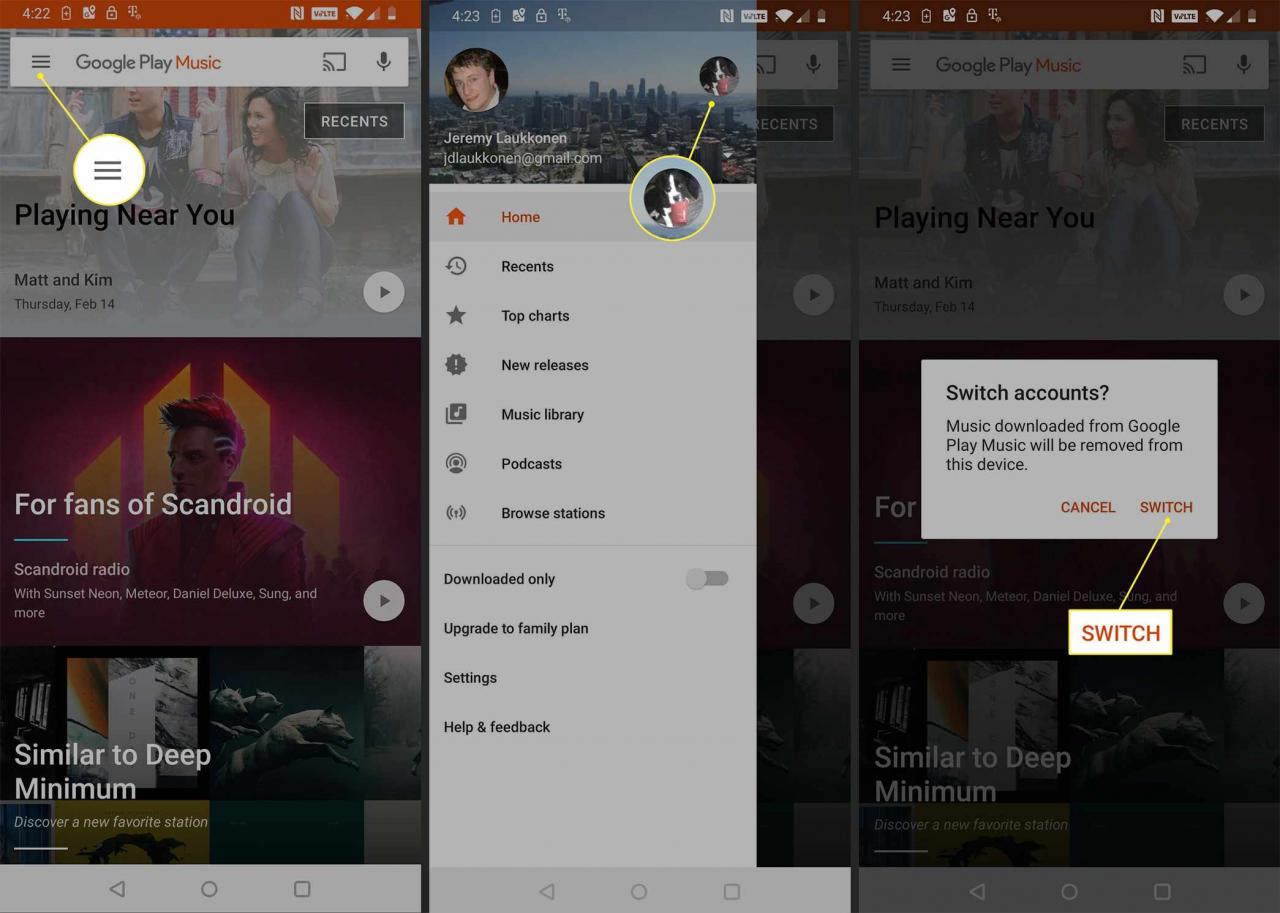
- Upprepa denna process för varje musiktjänstapp som du använder.
Så här länkar du nya musikkonton till Google Assistant när den inte spelar musik
Det finns en chans att du kan ha problem med din Google Play Musik-app eller ditt konto. Länkning av ett nytt musikkonto kan lösa problemet.
Om Google Assistant kan spela musik med den nyligen länkade tjänsten, kontrollera sedan att du använder samma Google-konto i både Google Assistant och Google Play Music. Om du gör det kan du prova att avinstallera och installera om Google Play Music, eller den musikappen som ger dig problem.
Så här länkar du ett nytt konto för musiktjänst till Google Assistant:
-
Öppna appen Google Assistant och välj din profilbild i det övre högra hörnet.
Beroende på versionerna av Android och Google-appen du har installerat kan du se det ⋮ Mer, ☰ Mer, Eller bara Mer.
-
Välj Inställningar.
-
Välj Musik.
-
Välj länkikonen bredvid din musikapp.
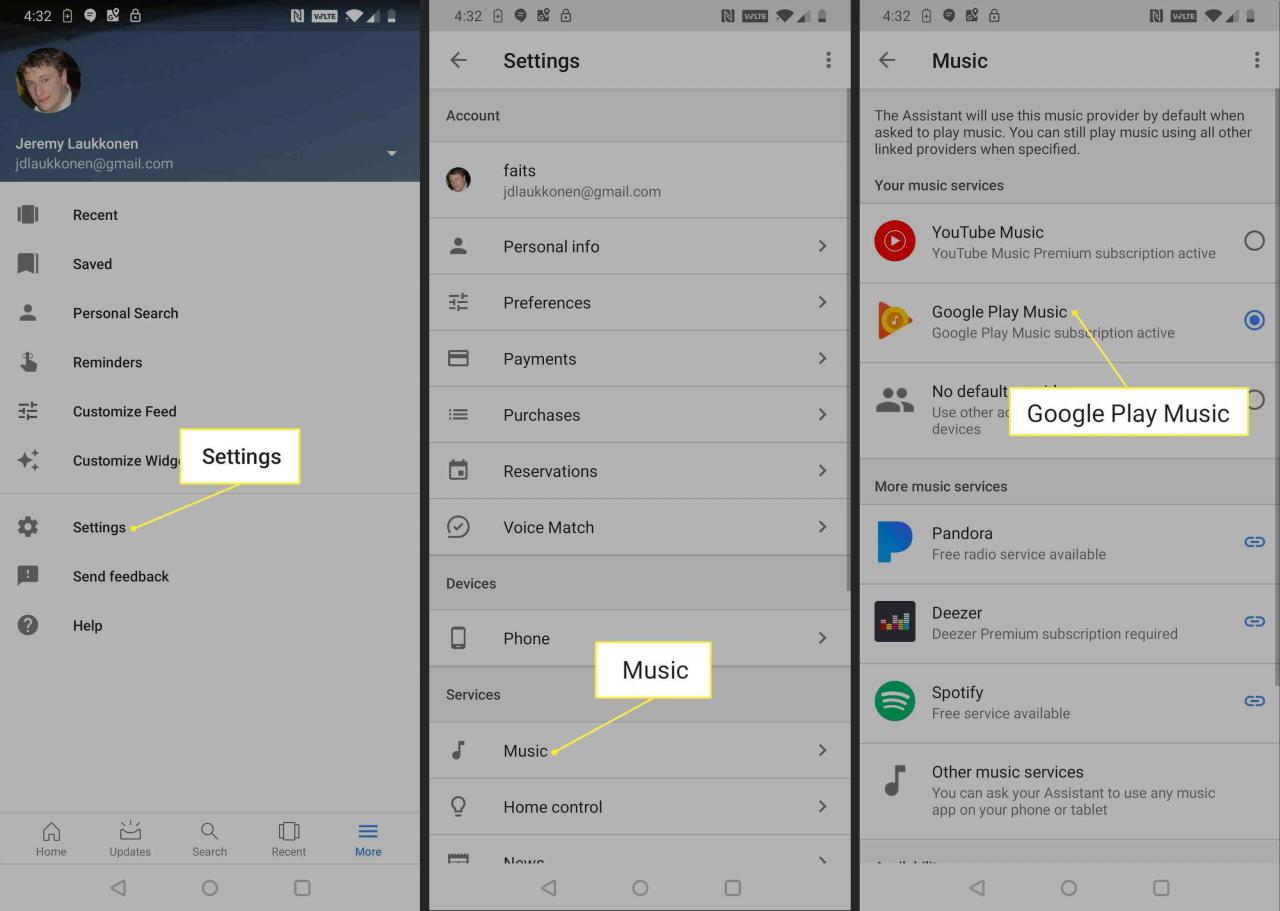
Tjänster som Pandora och Spotify har både gratisversioner och premiumversioner. Om du inte har en prenumeration på någon av dessa tjänster skapar du ett gratis konto och länkar dem med de här instruktionerna.
-
Välj Länka konto.
-
Välj Godkänn.
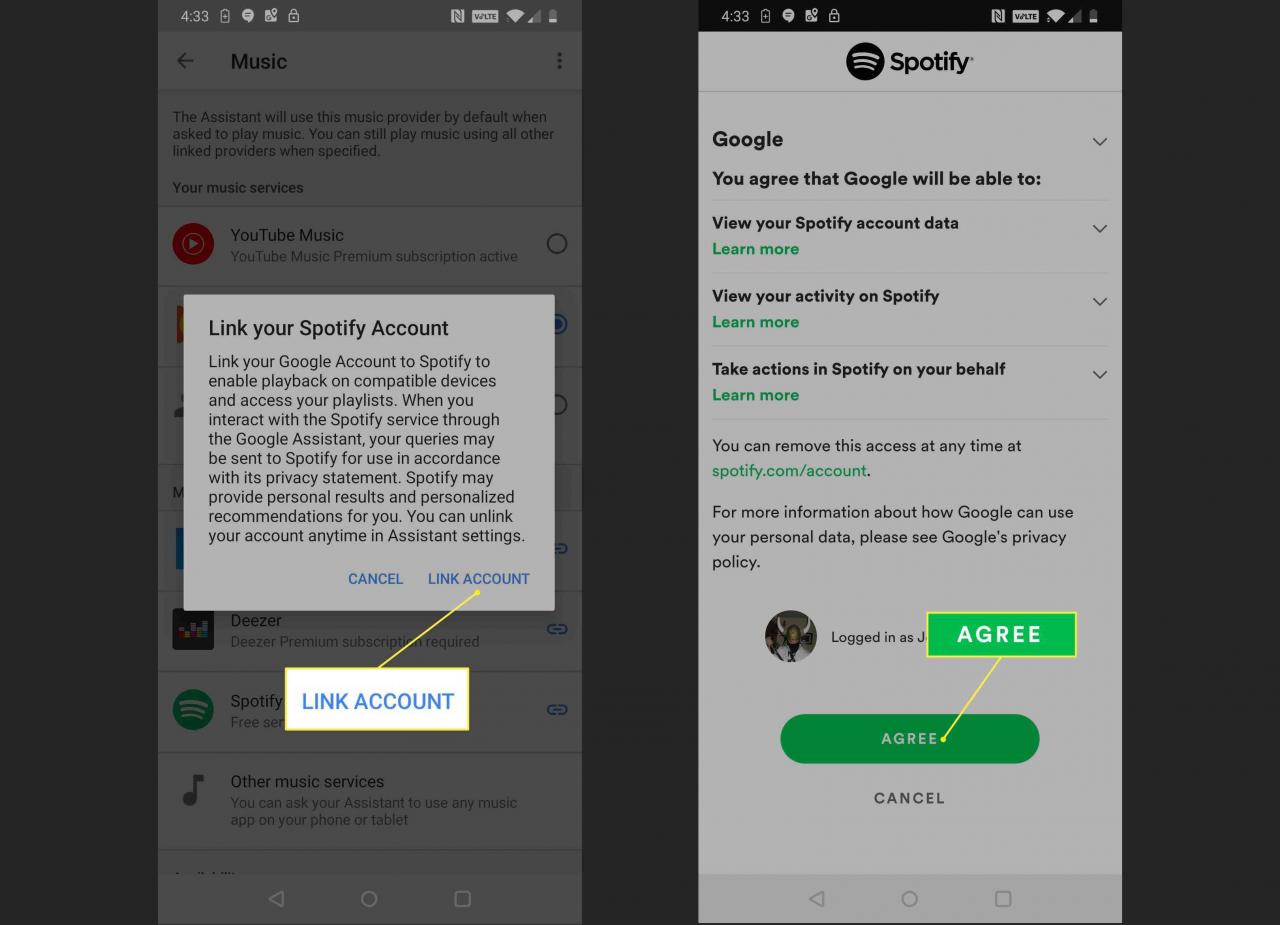
Om du aldrig har loggat in på Spotify på din enhet kan du behöva ladda ner och logga in på Spotify-appen under det här steget.
- Upprepa föregående steg för varje ytterligare musiktjänst du vill länka.Du kan spela musik från vilken länkad tjänst som helst genom att ange tjänsten i röstkommandot för Google Assistant.
- Kontrollera om Google Assistant kan spela musik från någon av de nyligen länkade tjänsterna.
Så här ställer du in standardmusiktjänsten på en Google Assistant-enhet
Du kan välja den standardtjänst som ska användas om ingen annan tjänst anges. Prova att välja en annan standardtjänst, som att byta från Google Play Musik till Spotify, och se om det gör att Google Assistant kan spela musik.
-
Öppna appen Google Assistant.
-
Välj din profilbild i det övre högra hörnet och välj sedan Tjänster > Musik.
- Välj en standardmusiktjänst för Google Assistant.
Vad ska jag göra när Google Assistant inte spelar låtar ur mitt bibliotek
Google Assistant är utformad för att kunna spela musik från streamingtjänster som Google Play Music och Spotify, samt offline-musik från lokalt lagringsutrymme på din telefon. Om du har problem med att få Google Assistant att spela musik från din telefon anger du "i mitt bibliotek" i slutet av ditt kommando.
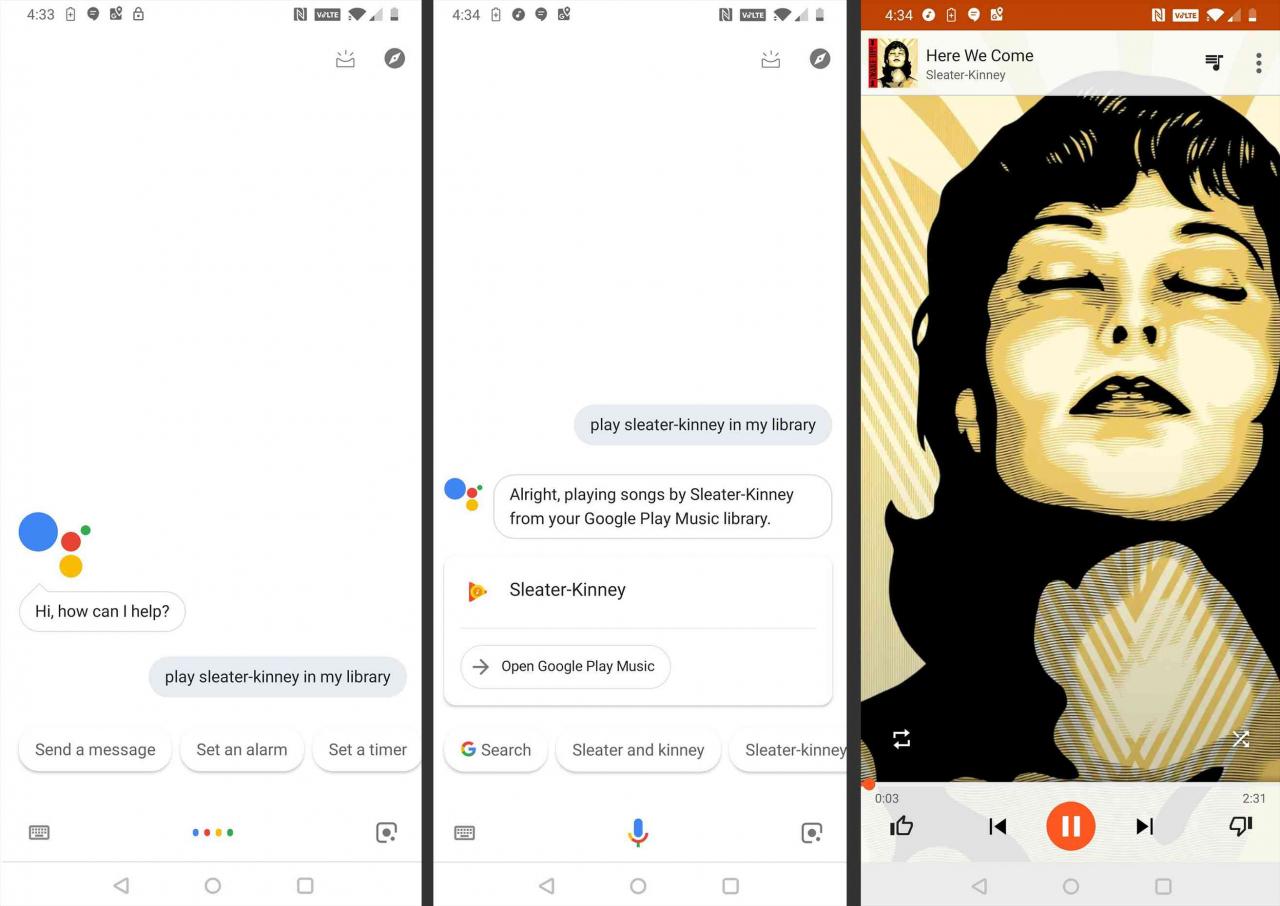
Till exempel uppmanar kommandot "Spela Sleater-Kinney i mitt bibliotek" Google Assistant att öppna lokalt lagrade låtar från bandet Sleater-Kinney med din standardmusikapp.
Skapa en spellista för att kringgå andra problem
Den bästa lösningen för svårlösliga, icke-specifika problem är att skapa spellistor med musikfiler som är lagrade på din telefon och sedan be Google Assistant att spela en av dessa spellistor.
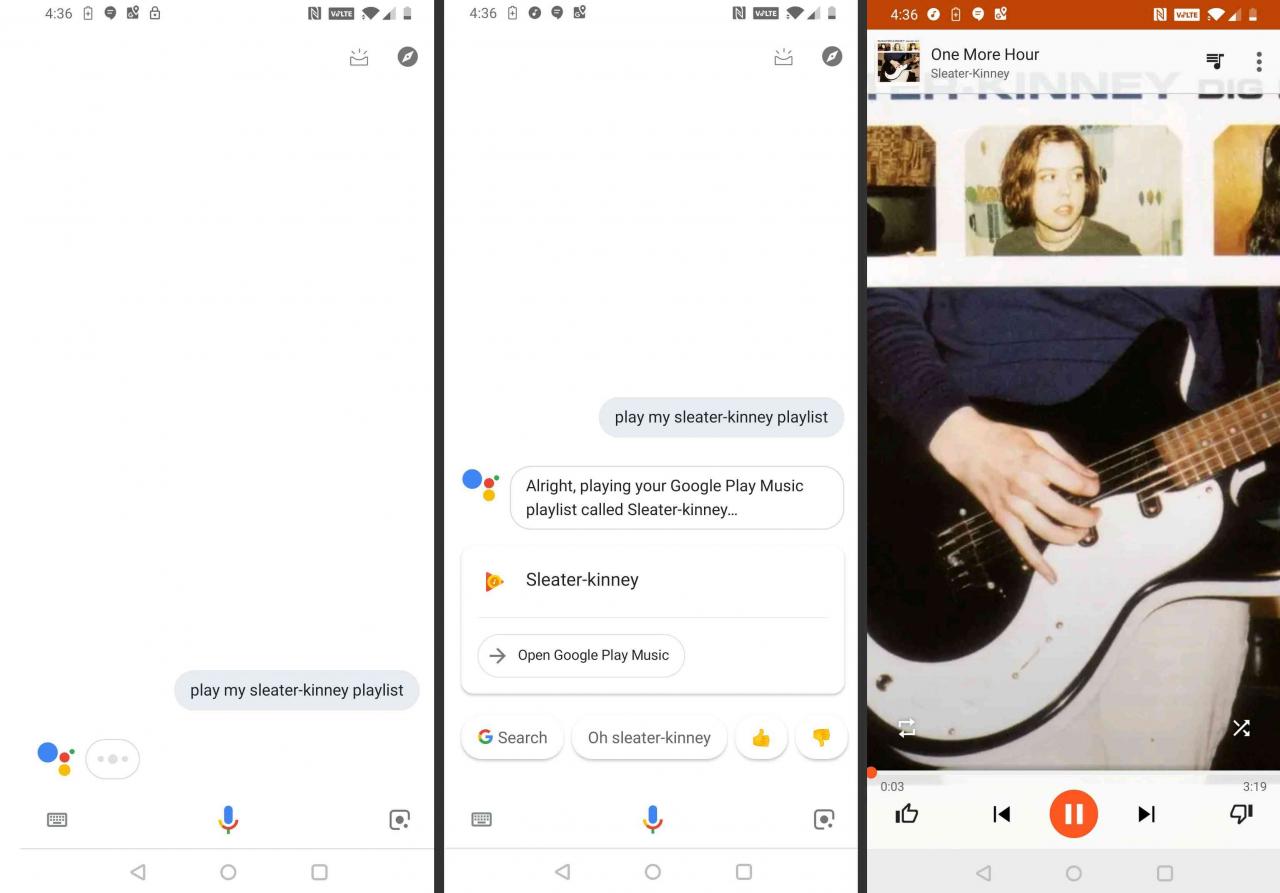
Skapa till exempel en spellista i Google Play Musik med hjälp av lokalt lagrade låtar. Använd kommandot "Spela [namnet på den skapade spellistan]." Om Google Assistant fortfarande inte kan spela upp några av dina lokalt lagrade filer kan du behöva vänta på att Google släpper en korrigering som åtgärdar fel eller inkompatibilitet mellan enheter och tjänster. Besök det officiella Google Assistant-supportforumet för ytterligare information och för att rapportera ditt problem.